iCloud என்பது ஆப்பிளின் கிளவுட் சேவையாகும், இது பயனர்கள் புகைப்படங்கள், வீடியோக்கள், ஆவணங்கள் மற்றும் பலவற்றைச் சேமிக்க அனுமதிக்கிறது. உங்கள் மிக முக்கியமான தரவு பாதுகாப்பானது மற்றும் பாதுகாப்பானது என்பதை பாதுகாப்பை வழங்கும் போது இது பல்துறை மற்றும் எளிமையானது.
உங்களுக்குத் தெரியும், iCloud ஒவ்வொரு பயனருக்கும் 5GB இலவச சேமிப்பிடத்தை வழங்குகிறது. முதலில் இது அதிகமாகத் தோன்றினாலும், உங்கள் எல்லாப் படங்களையும் சேமிக்க இது போதுமானதாக இருக்காது.
iCloud உடன் இலவசமாக வரும் 5 GB க்கும் அதிகமான iCloud சேமிப்பகத்தை நீங்கள் வாங்கலாம், எனவே புகைப்படங்களை நீக்குவதற்கு மாற்றாக உங்கள் iCloud சேவை நிலையை மேம்படுத்தலாம்:
- 50GB: $0.99/மாதம்
- 200GB: $2.99/மாதம்
- 2TB: $9.99/மாதம்
கூகிள் புகைப்படங்களைப் போலல்லாமல், iCloud ஆனது iCloud உடன் வரும் ஆரம்ப 5GB இலவச இடத்தை விரைவாகச் சாப்பிடக்கூடிய மிக உயர்ந்த தரமான முழு அளவிலான பதிப்பில் புகைப்படங்களைச் சேமிக்கிறது.
ICloud இலிருந்து புகைப்படங்களை நீக்க சில வழிகள் உள்ளன, எனவே அவற்றைப் பார்ப்போம், எளிதான விருப்பமான iCloud வலைத்தளத்தில் தொடங்கி.
உங்களிடம் மேக் இருந்தால், உங்கள் ஐபோனை விட உங்கள் மேக்கில் உள்ள புகைப்பட பயன்பாட்டிலிருந்து புகைப்படங்களை நீக்குவது மிகவும் திறமையானது, எனவே உங்கள் ஐபோனை விட இந்த பணிக்கு அதைப் பயன்படுத்தவும்.
புகைப்பட நீக்கம் தவறாகிவிட்டது
iCloud நம்பமுடியாத தந்திரமானதாக இருக்கலாம். நீங்கள் அப்பாவித்தனமாக உங்கள் மொபைலில் ‘நீக்கு’ என்பதைக் கிளிக் செய்து, உங்கள் எல்லாப் படங்களும் iCloud இலிருந்து போய்விட்டன என்பதை உணரலாம்.
தொடர்வதற்கு முன் iCloud சேமிப்பகத்திற்கும் iPhone சேமிப்பகத்திற்கும் உள்ள வித்தியாசத்தைப் புரிந்துகொள்வது அவசியம். பல பயனர்கள் இரண்டையும் குழப்பி, தங்கள் ஆப்பிள் சாதனங்களில் உள்ள உள்ளடக்கத்தை நீக்கத் தொடங்குகின்றனர். iCloud என்பது ஆப்பிள் சேவையகங்களில் சேமிக்கப்பட்ட தகவல், இது ஒரு காப்புப்பிரதி. உங்கள் ஃபோனில் 256ஜிபி நினைவகம் இருந்தால், இந்த செய்திகளை நீங்கள் பெறுகிறீர்கள் என்றால், அது iCloud நிரம்பியிருக்கலாம்.
நீங்கள் பணிபுரியும் சாதனத்தின் அமைப்புகளுக்குச் சென்று iCloud புகைப்படங்கள் விருப்பத்தைத் தேடுங்கள். நீங்கள் Mac ஐப் பயன்படுத்தினால், உங்கள் கணினியிலிருந்து புகைப்படங்களை மட்டும் நீக்க விரும்பினால், இதைச் செய்யுங்கள்:
- கணினி விருப்பத்தேர்வுகளுக்குச் செல்லவும்

- மேல் வலது மூலையில் உள்ள 'ஆப்பிள் ஐடி' என்பதைக் கிளிக் செய்யவும்

- 'iCloud' என்பதைத் தேர்ந்தெடுக்கவும்

- புகைப்பட விருப்பத்தை முடக்கு
- Mac இலிருந்து எல்லாப் புகைப்படங்களையும் நீக்க வேண்டுமா எனக் கேட்டால் 'ஆம்' என்பதைக் கிளிக் செய்யவும்
இந்த முன்னெச்சரிக்கை நடவடிக்கைகளை நீங்கள் எடுக்கவில்லை என்றால், உங்கள் iCloud இலிருந்து எல்லாப் படங்களும் நீக்கப்படலாம். நீங்கள் தற்செயலாக புகைப்படங்களை நீக்கினால், அது 'சமீபத்தில் நீக்கப்பட்ட' கோப்புறையில் 30 நாட்களுக்குச் செல்லும்.
உங்கள் iPhone மற்றும் iPad க்கும் அவ்வாறே செய்யுங்கள். நீங்கள் கணினி நினைவகத்தை அழிக்க முயற்சிக்கிறீர்கள் மற்றும் உங்கள் iCloud ஐ அழிக்கவில்லை என்றால், இந்த படிகளைப் பின்பற்றவும்:
- அமைப்புகளுக்குச் சென்று மேலே உள்ள உங்கள் பெயரைக் கிளிக் செய்யவும்
- iCloud மீது கிளிக் செய்யவும்
- புகைப்பட விருப்பத்தை 'ஆஃப்' ஆக மாற்றவும்
உங்களின் சில புகைப்படங்கள் உங்கள் மொபைலில் இருந்து மறைந்தால், காப்புப்பிரதியின் போது அவை சாதன நினைவகத்தில் சேமிக்கப்படாததே இதற்குக் காரணம். ஃபோன் இப்போது அதில் சேமித்த உள்ளடக்கத்தைக் காட்டுகிறது.
iCloud.com இலிருந்து புகைப்படங்களை நீக்குகிறது
நீங்கள் எப்போதாவது iCloud இல் பதிவேற்றிய ஒவ்வொரு புகைப்படத்தையும் எங்கு பார்க்கலாம் என்று நீங்கள் எப்போதாவது யோசித்திருந்தால் உங்களால் முடியும். இது எங்காவது அணுக முடியாத சர்வரில் மட்டும் சேமிக்கப்படவில்லை. உங்களுக்குப் பிடித்த இணைய உலாவிக்குச் சென்று iCloud இல் உள்நுழையவும்.
புகைப்படங்கள் ஐகானைத் தட்டவும்
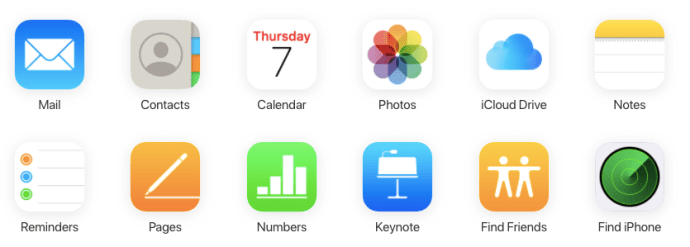
விருப்பத்தேர்வு: உங்கள் உள்ளடக்கத்தை வடிகட்டவும்
உங்கள் உள்ளடக்கத்தைக் குறைக்க, திரையின் இடது புறத்தில் உள்ள வடிப்பான்களைப் பயன்படுத்தவும் (உதாரணமாக, ஸ்கிரீன்ஷாட்களுடன் சிறிது இடத்தை விடுவிக்க முயற்சித்தால்)

அனைத்தையும் தெரிவுசெய்
நீங்கள் அனைத்து புகைப்படங்களையும் நீக்க விரும்பினால், உங்கள் மேக்கில் CMD + A அல்லது உங்கள் கணினியில் கண்ட்ரோல் + A என டைப் செய்யவும்.
 தேர்ந்தெடுக்கப்பட்ட படங்கள் நீல நிறத்தில் ஹைலைட் செய்யப்படும்.
தேர்ந்தெடுக்கப்பட்ட படங்கள் நீல நிறத்தில் ஹைலைட் செய்யப்படும். குப்பைத் தொட்டி ஐகானைக் கிளிக் செய்யவும்
நீங்கள் விரும்பிய உள்ளடக்கத்தைத் தேர்ந்தெடுத்ததும், மேல் வலது மூலையில் அமைந்துள்ள குப்பைத் தொட்டி பொத்தானைக் கிளிக் செய்யவும்.

உங்கள் புகைப்படங்களை நீக்க இணைய உலாவியில் iCloud ஐப் பயன்படுத்துவது எளிமையான விருப்பமாகும். உங்கள் iCloud புகைப்படங்கள் அனைத்தையும் ஒரே நேரத்தில் நீக்க இது உங்களை அனுமதிக்கிறது.
உங்கள் ஐபோனிலிருந்து iCloud புகைப்படங்களை நீக்குகிறது
உங்கள் iCloud இலிருந்து புகைப்படங்களை நீக்க விரும்பினால், இதைச் செய்வதற்கான எளிதான வழி, உங்கள் iPhone இல் உள்ள புகைப்படங்கள் நூலகத்திலிருந்து அவற்றை நீக்குவதுதான். இதைச் செய்ய, உங்கள் iCloud புகைப்பட நூலகம் இயக்கப்பட்டிருப்பதை உறுதிசெய்ய வேண்டும். இது உங்கள் மற்ற ஆப்பிள் சாதனங்களிலிருந்தும் புகைப்படங்களை நீக்கிவிடும் என்பதை நினைவில் கொள்ளவும்.
உங்கள் ஐபோனில் இதை எப்படி செய்வது என்பது இங்கே:
உங்கள் புகைப்படங்களைத் திறக்கவும்
செல்லுங்கள் புகைப்படங்கள் செயலி மற்றும் கீழ் இடதுபுறத்தில் உள்ள புகைப்படங்கள் விருப்பத்தைத் தட்டவும், இது கீழே உள்ள மிகச் சமீபத்திய புகைப்படங்கள் முதல் மேலே உள்ள பழைய புகைப்படங்கள் வரை காண்பிக்கும்.

'தேர்ந்தெடு' என்பதைக் கிளிக் செய்து, நீக்க புகைப்படங்களைத் தட்டவும்
உங்கள் திரையின் மேல் வலது பகுதியில் மிதக்கும் தேர்ந்தெடு பொத்தானைக் கிளிக் செய்யவும். மேலே ஒருமுறை தட்டுவதன் மூலம் திரையின் மேற்பகுதிக்கு ஸ்க்ரோலிங் செய்வதன் மூலம் உங்கள் பழைய புகைப்படங்களுடன் தொடங்கலாம்.
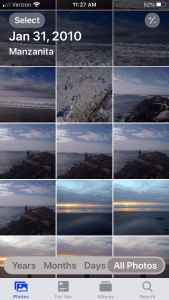
'அனைத்தையும் தேர்ந்தெடு' என்பதைத் தேர்ந்தெடுக்கவும்

குப்பைத் தொட்டி ஐகானைத் தட்டி உறுதிப்படுத்தவும்
நீங்கள் தட்டியவுடன் தேர்ந்தெடு நீங்கள் நீக்க விரும்பும் புகைப்படங்களைத் தேர்ந்தெடுக்க தட்டவும், பின்னர் புகைப்படங்களை நீக்க கீழ் வலதுபுறத்தில் உள்ள குப்பை ஐகானைத் தட்டவும்.
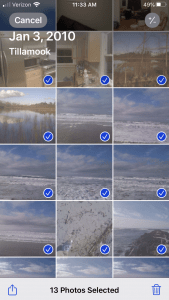
இது நல்ல புகைப்படங்களை நீக்காது என்பதை நினைவில் கொள்ளுங்கள். அதற்கு பதிலாக, அது அவர்களை மாற்றுகிறது சமீபத்தில் நீக்கப்பட்டது ஆல்பம்.
அனைத்து புகைப்படங்களையும் முழுவதுமாக அகற்ற, இந்த வழிமுறைகளைப் பின்பற்றவும்:
'சமீபத்தில் நீக்கப்பட்ட' கோப்புறையைத் திறக்கவும்
தட்டவும் ஆல்பங்கள், இது உங்கள் ஐபோனில் புகைப்படங்களின் வலதுபுறத்தில் உள்ள இரண்டாவது தாவல். சமீபத்தில் நீக்கப்பட்ட புகைப்படங்களைக் கண்டுபிடிக்கும் வரை கீழே உருட்டவும்

'தேர்ந்தெடு' என்பதைத் தட்டவும், இது சமீபத்தில் நீக்கப்பட்ட அனைத்து புகைப்படங்களையும் தேர்ந்தெடுக்கும்.

புகைப்படங்களை நீக்குவதை முடிக்க "அனைத்தையும் நீக்கு" என்பதைத் தட்டவும்.

இப்போது உங்கள் புகைப்படங்கள் முற்றிலும் மறைந்துவிடும். இந்தப் படிநிலையை நீங்கள் பின்பற்றவில்லை என்றால், "சமீபத்தில் நீக்கப்பட்ட" உருப்படிகளை புகைப்படங்கள் தானாகவே நீக்கும் வரை, நீங்கள் எந்த வட்டு இடத்தையும் சேமிக்க மாட்டீர்கள்.
மேக்கில் iCloud புகைப்படங்களை நீக்குகிறது
Mac இல், இணைக்கப்பட்ட எல்லா சாதனங்களிலிருந்தும் iCloud புகைப்படங்களை சில நிமிடங்களில் நீக்கலாம். ஆப்பிளின் சுற்றுச்சூழலைப் பயன்படுத்திக் கொள்ள உங்களை அனுமதிப்பதால், இதைச் செய்வதற்கான எளிதான வழி இதுவாகும். இதைச் செய்ய, பின்வரும் படிகளைச் செய்யுங்கள்:
திற புகைப்படங்கள் உங்கள் மேக்கில் ஆப் செய்து இதைச் செய்யுங்கள்:
இடது கை பேனலில் உள்ள புகைப்படங்கள் விருப்பத்தைத் தட்டவும்.

ஹிட் கட்டளை+ஏ அல்லது செல்ல தொகு பிறகு அனைத்தையும் தெரிவுசெய்.
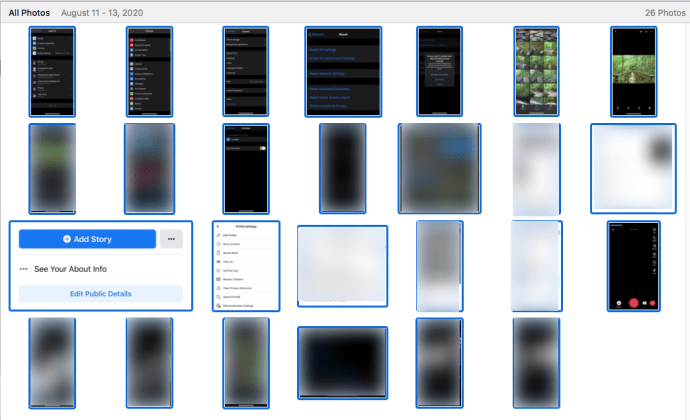
ஹிட் கட்டளை + நீக்கு உங்கள் விசைப்பலகையில் அழி தேர்ந்தெடுக்கப்பட்ட அனைத்து புகைப்படங்களும்.

குறிப்பு: இது உங்கள் எல்லாப் படங்களையும் நீக்குவதற்கான ஒரு திறமையான வழியாகும் அல்லது மொத்தமாக நீக்குவதற்கு ஒரு நேரத்தில் படங்களைத் தேர்ந்தெடுக்கலாம்.
உங்கள் ஐபோனிலிருந்து புகைப்படங்களை நீக்குவதைப் போலவே, இது அவற்றை நகர்த்துகிறது சமீபத்தில் நீக்கப்பட்டது கோப்புறை. உங்கள் திரையின் இடது பக்கத்தில், பக்கப்பட்டியில் உள்ள கோப்புறையைக் கண்டறிந்து, அதே படிகளைப் பின்பற்றி அங்கிருந்து புகைப்படங்களை நீக்கலாம்.
உங்கள் மேக்கின் புகைப்பட பயன்பாட்டிலிருந்து சமீபத்தில் நீக்கப்பட்டது என்பதைக் கிளிக் செய்து, உங்கள் திரையின் மேல் வலதுபுறத்தில் உள்ள அனைத்தையும் நீக்கு என்பதைக் கிளிக் செய்யவும்.
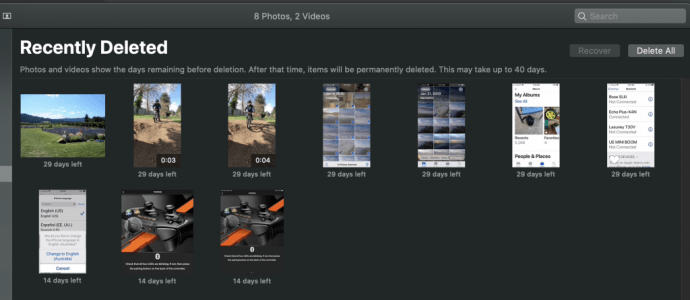
iCloud இலிருந்து புகைப்படங்களை நீக்கினால் என்ன நடக்கும்
ஏற்கனவே குறிப்பிட்டுள்ளபடி, iCloud என்பது ஒரு கிளவுட் ஸ்டோரேஜ் சேவையாகும். iCloud இலிருந்து உங்கள் தகவலை நீக்கினால் அது என்றென்றும் போய்விட்டது (வெளிப்புற ஹார்டு டிரைவ் அல்லது கூகுள் போட்டோஸ் போன்ற வேறு எங்காவது அதை நீங்கள் சேமித்து வைத்திருக்கவில்லை என்றால்).
உள்ளடக்கத்தை நீக்கும் போது, உங்கள் ஆப்பிள் சாதனத்திலோ அல்லது உங்கள் iCloudயிலோ இடத்தைக் காலியாக்க வேண்டுமானால், உள்ளடக்கத்தை எவ்வாறு சரியாக அகற்றுவது என்பதை அறிவது உங்களுக்கு நிறைய நேரத்தையும் மன வேதனையையும் மிச்சப்படுத்தும்.
உதாரணத்திற்கு; நீங்கள் ஒரு புதிய சாதனத்தை வாங்கி அதை iCloud காப்புப்பிரதியிலிருந்து மீட்டெடுத்தால், உங்கள் எல்லா புகைப்படங்களும் உடனடியாக உங்கள் சாதனத்தின் நினைவகத்தை எடுத்துக் கொள்ளலாம். சாதனச் சேமிப்பிடத்தைக் காலியாக்க விரும்பினால், முதலில் iCloud புகைப்பட நூலகத்தை முடக்குவதை உறுதிசெய்யவும்.
இந்தத் தேர்வை நீங்கள் முடக்கவில்லை என்றால், உங்கள் iCloud இலிருந்து உங்கள் புகைப்படங்களும் நீக்கப்படும்.
iCloud இலிருந்து புகைப்படங்களை நீக்குவதை மூடவும்
இந்த கட்டுரையில் உள்ள முறைகளில் ஏதேனும் ஒன்றை நீங்கள் பின்பற்றினால், உங்கள் iCloud சேமிப்பகத்தை விடுவிப்பது மிகவும் எளிமையான மற்றும் விரைவான பணியாகும். இது ஒரு சில நிமிடங்களில் செய்யப்படலாம், இதனால் ஆப்பிள் உங்களுக்கு வழங்கிய 5GB சேமிப்பகத்தை தொடர்ந்து பயன்படுத்த அனுமதிக்கிறது.
உங்களுக்கு அதிக இடம் தேவைப்பட்டால், டிராப்பாக்ஸ் அல்லது கூகுள் டிரைவ் போன்ற பிற கிளவுட் வழங்குநர்களுக்கு நீங்கள் எப்போதும் பதிவு செய்யலாம். இந்த வழியில், நீங்கள் அதிக சேமிப்பிடத்தை வைத்திருக்க முடியும், மேலும் உங்கள் முக்கியமான புகைப்படங்கள் மற்றும் மீடியா கோப்புகள் காப்புப் பிரதி எடுக்கப்படுவதை உறுதிசெய்ய iCloud ஐ மட்டும் சார்ந்திருக்க வேண்டியதில்லை.
அடிக்கடி கேட்கப்படும் கேள்விகள்
உங்களிடம் இன்னும் கேள்விகள் இருந்தால், எங்களிடம் பதில்கள் இங்கே உள்ளன.
'சமீபத்தில் நீக்கப்பட்ட' கோப்புறையிலிருந்து எனது புகைப்படங்களை எவ்வாறு பெறுவது?
நீங்கள் தற்செயலாக சில முக்கியமான புகைப்படங்களை நீக்கியிருந்தால், 'சமீபத்தில் நீக்கப்பட்ட' கோப்புறைக்குச் சென்று, 'மீட்பு' விருப்பத்தை கிளிக் செய்யவும். நீங்கள் மீட்டெடுக்க விரும்பும் புகைப்படங்களைத் தேர்ந்தெடுக்கும்போது இது தோன்றும் அல்லது 'அனைத்தையும் மீட்டெடுப்பதற்கான' விருப்பத்தை இது வழங்குகிறது.
எனது எல்லாப் படங்களையும் நீக்கிவிட்டேன், ஆனால் எனது சேமிப்பகம் இன்னும் நிரம்பியுள்ளது. என்ன நடக்கிறது?
இதற்கு சில காரணங்கள் உள்ளன; 'சமீபத்தில் நீக்கப்பட்ட' கோப்புகளை நீங்கள் அழிக்கவில்லை, உங்கள் ஃபோன் சேமிப்பகம் நிரம்பியுள்ளது அல்லது உங்கள் iCloud சேமிப்பகம் நிரம்பியுள்ளது. iCloud நிரம்பியுள்ளது என்ற செய்தியை நீங்கள் பெற்றால், நீங்கள் iCloud இலிருந்து புகைப்படங்களை நீக்க வேண்டும் மற்றும் தொலைபேசியை மட்டும் நீக்க வேண்டும்.
எனது மொபைலில் உள்ள பொருட்களை நீக்காமல் iCloud சேமிப்பகத்தை எவ்வாறு அழிப்பது?
நீங்கள் iCloud புகைப்பட நூலகத்தை முடக்கலாம். iCloud இல் நீங்கள் மாற்றங்களைச் செய்தால், உங்கள் சாதனத்தில் உள்ள புகைப்படங்கள் பாதிக்கப்படாது என்பதே இதன் பொருள். நீங்கள் ஒரு கட்டத்தில் செயல்பாட்டை மீண்டும் இயக்கினால், இது நுணுக்கமாக இருக்கும், எனவே Google புகைப்படங்கள் அல்லது மற்றொரு கிளவுட் சேவைக்கான காப்புப்பிரதியை தயார் நிலையில் வைத்திருக்கவும்.


